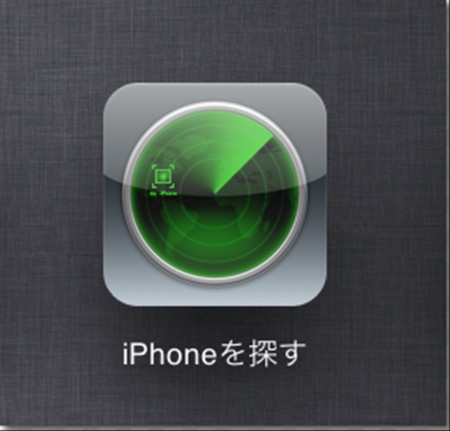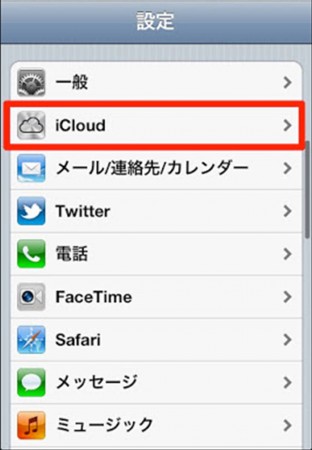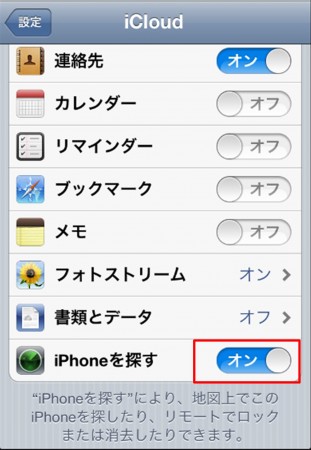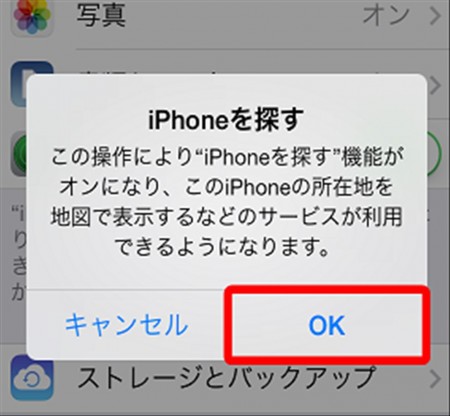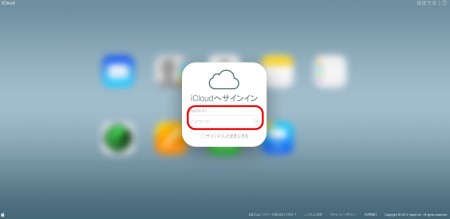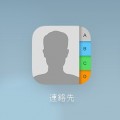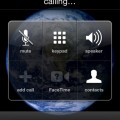紛失したiPhoneを探す方法
■iPhone探す場合
皆さんiPhoneを紛失したときどのように探していますか。一人のとき以外、他の人に頼んで電話をかけてもらっているのではないでしょうか。
もしくは、一緒に探してもらったりすることもあると思います。どこにあるか分からないので、もしかしたら、どこかに置いてきてしまった。なんてこともあると思います。
紛失した近くで、すぐに気づきiPhoneがあれば良いのですが、歩いている時や電車に乗っている時などに落としてしまったらなかなか見つからないものです。
■紛失する前に「iPhoneを探す」機能の設定
紛失したときの場合に備えて「iPhoneを探す」という機能があります。これはiPhone、ⅰPad、ⅰPod touch、MacにiOS6以降が搭載されている場合「iPhoneを探す」を利用できます。
下に続く。。
スポンサーリンク
設定方法はiPhoneを起動して、設定からiCloudを選択します。「iPhoneを探す」をONにしておきます。
位置情報サービスがオフになっていると、「iPhoneを探す」機能が使えないので、忘れずに位置情報サービスをオンにしましょう。
また、iPhoneを紛失する前にバックアップしておくのも安心です。
■紛失時に「iPhoneを探す」を利用
「iPhoneを探す」での機能は主に3つあり、PCなどから遠隔操作ができます。
・サウンドを再生する。
・紛失モード(遠隔ロック)ができる。
・iPhoneの中のデータを消去する。
スポンサーリンク
始めに、PCなどからiCloudにアクセスします。
設定時に決めたAppleIDでサインインします。
「iPhoneを探す」を選ぶとマップが開き、iPhoneの位置情報が表示されるので遠隔操作を行います。
この時にマップをスクリーンショットしておくのも便利です。この機能はiPhoneだけでなく設定したⅰPad、ⅰPod touch、Macにでも利用できます。
次に「サウンドの再生」で探しているiPhoneを鳴らすことができます。最大音量で2分間再生ができます。近くの場合には早く見つけることができます。
iPhoneにロック設定やメッセージを表示させる「紛失モード」を設定することができ、電話番号とパスコードを設定している場合には入力します。拾った方が連絡できる番号を入力します。
また、iPhoneのデータを全て消去する方法があります。遠隔操作でデータを消去することが出来ます。
消去した場合「iPhoneを探す」機能も利用できなくなりますので注意が必要です。
■「iPhoneを探す」の注意点
紛失したiPhoneを探す時にとても便利な機能ですが、どんな状態でも探すことが出来るわけでなく、少し条件があります。
・紛失したiPhone、ⅰPad、ⅰPod touch、Macに「iPhoneを探す」設定がされていること。
・3G、LTE,Wⅰ-Fⅰに接続されている状態であること。
・シャットダウンした状態でないこと。
・位置情報サービスがONであること。
が条件になっています。位置情報サービスがONにしておくとバッテリーの消費も早いので、室内や盗難の危険性が少ないところでは位置情報をOFFにしておくのも省エネになります。
スポンサーリンク